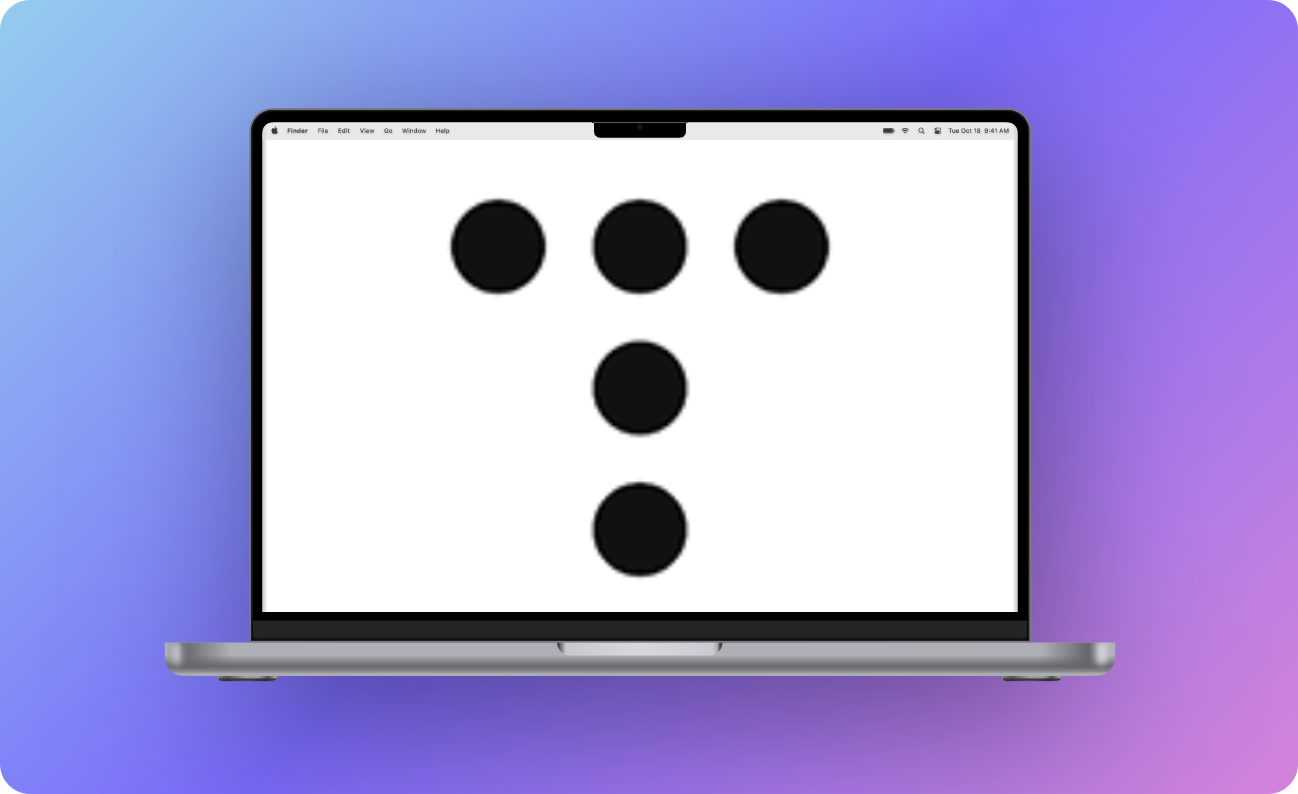
블로그를 개설했는데 주소에 달린 "tistory"가 마음에 걸리시죠.
그래서 오늘은 블로그 주소 변경하는 방법을 정리해봤습니다.
블로그 주소 변경하는 방법과 함께 변경하는 이유와 그 장점도 같이 정리했으니 확인하시고 좋은 팁 얻어가세요. 😊
블로그 주소 변경
도메인(주소) 구입하기 - 가비아
가비아란?

가비아의 회사 홈페이지에는 "가비아는 IT 환경을 필요로 하는 기업을 대상으로
클라우드, 그룹웨어, 보안, 도메인, 호스팅에 이르는 통합적인 인프라 서비스를 제공하는 기업입니다."
라고 소개를 했습니다.
그래서 무슨 기업이냐?
💡 우리가 사용할 도메인(주소)을 판매, 관리하는 회사입니다.
블로그 주소 변경을 위해서는 먼저 도메인을 구입해야 합니다.
도메인을 구입할 수 있는 다른 회사들도 있지만 가장 많이 사용하는 가비아를 이용할게요.
블로그 주소 변경하는 이유
사실 블로그에 유입되는 방문자는 블로그의 주소를 검색해서 들어오지는 않습니다.
특정 키워드나 구독을 통해서 들어오죠.
그래도 블로그 주소 변경의 이유는 있습니다.
1️⃣ 개인적 만족 😀
블로그를 운영하다 보면 주소에 "tistory"라는 플랫폼의 이름이 붙어있는 게 싫을 때가 옵니다.
개인의 브랜드와 주소를 사용하는 방법을 찾고 블로그 주소 구매를 하게 되죠.
2️⃣ 하위 도메인으로 애드센스 연결
사실 이 이유로 블로그 주소 변경을 하시는 분들이 가장 많을 것으로 생각됩니다.
"블로그 = 부수입" 💰
위 공식을 극대화하려면 여러 블로그를 운영하게 되고 블로그마다 애드센스를 승인받아야 하는데요.
도메인을 구입해서 블로그 주소 변경을 하면 "하위 도메인"을 이용해서 보다 수월하게 할 수 있습니다. 😀
⚠️Tip⚠️
도메인 설정을 하지 않고 애드센스 승인을 받으면 다른 블로그를 만들 때 다시 승인받는 과정이 필요합니다.
애드센스 승인에 대한 힌트를 원하시면 아래 링크를 참고하세요.
[티스토리 팁] 이것만 알면 애드센스 쉽게 승인 받는다. (후기, 팁, 회신 기간)
블로그를 시작하신 분들에게는 애드센스 승인이 1차 목표겠죠? 하지만 애드센스 승인은 "애드고시"라고 부를 만큼 쉽지 않습니다. 😥 이번 글에서 애드센스 승인까지 직접 경험한 내용을 총 정
kay-dev.tistory.com
⚠️Tip⚠️
하위 도메인 설정이 궁금하시면 아래 링크를 참고하세요.
[티스토리 팁] 애드센스 한 번 승인으로 모든 블로그에 광고 달기 (하위도메인)
블로그 플랫폼으로 티스토리를 선택하셨다면 애드센스를 통한 수익 창출이 목표 중 하나이실 겁니다. 그런데 애스센스는 통과하기가 너무 어려워 "애드고시"라고도 불리죠. 이렇게 어려운 애드
kay-dev.tistory.com
블로그 주소 변경하기 - 구매 💸
아직 블로그 주소 변경 전이라면 모든 과정을 설명했으니 천천히 같이 해보시죠. 😊

1️⃣ "블로그 주소" 검색
자신이 원하는 블로그 주소를 검색해야 합니다.
이미 사용하는 주소일 수도 있지만 약간의 변화를 주면 만족할 주소를 찾을 수 있습니다.
⚠️Tip⚠️
원하는 블로그 주소가 이미 사용 중이라면 주소의 중간에 "-"를 사용하면 됩니다. 👍
2️⃣ 도메인 선택
도메인이란 "네트워크 상에서 컴퓨터를 식별하는 호스트명" 으로 정의가 됩니다.
무슨 말이죠? 🤔
우리에게는 저런 정의는 필요 없습니다.
쉽게 이해하자면 ".com", ".co.kr"처럼 💡 홈페이지 주소의 맨 마지막에 오는 게 도메인입니다.
⚠️Tip⚠️
주소를 검색하면 수많은 도메인들이 나옵니다.
그중에 원하는 도메인을 사용하면 되죠.
".shop", ".site" 같은 도메인은 저렴하죠.
하지만 애드센스에 활용하실 계획이라면 ".com" 이나 ".co.kr"을 선택하시길 추천합니다.

3️⃣ 결제하기
원하는 주소를 고르셨다면 이제 결제할 시간입니다.
개인정보를 입력하고 결제하면 되죠.
⚠️Tip⚠️
결제하시기 전에 "등록기간"을 확인하세요.
기본으로 3년이 설정되어 있습니다.
원하는 기간으로 바꾸시고 결제하세요.
블로그 주소 변경하기 - 설정
구매를 완료하셨다면 블로그 주소 변경을 해야죠. 😎

1️⃣ 가비아 설정
먼저 가비아 홈페이지에서 할 일이 있습니다.
"My가비아"에 들어간 후 "DNS 관리 툴"을 클릭합니다.
구매하신 도메인이 조회되죠?
이때 블로그 주소 변경에 사용할 도메인의 "설정"버튼을 누르고 "도메인 연결"의 "설정"버튼을 눌러줍니다.
많은 플랫폼들 중에 "Tistory"가 보이네요.
선택해주고 "저장"버튼을 누르면 가비아에서의 설정은 끝입니다. 👍

2️⃣ 티스토리 설정
✅ 블로그 주소 변경의 마지막 단계입니다.
"블로그 관리"페이지에서 "관리"의 "블로그"에 들어갑니다.
그리고 "개인 도메인 설정" 칸에 구매한 도메인 주소를 입력하고 저장해주세요.
처음에는 "DNS 설정 정보"에만 "확인 완료"가 나옵니다.
그리고 1시간 ~ 수일 후에 "보안 접속 인증서"도 "발급 완료"가 나오니 기다리시면 됩니다. 👍
블로그 주소 변경하는 방법을 알아봤어요.
제 글이 도움이 되면 좋겠습니다.
감사합니다.😊
'일상 > 기억하기 귀찮은 일상 팁' 카테고리의 다른 글
| [일상 팁] 1분 컷! 건강보험자격득실확인서 발급 받기(Ft. 건강보험료납부확인서 발급) (0) | 2023.01.06 |
|---|---|
| [티스토리 팁] 초간단!! 블로그 아이콘과 파비콘 만드는 법!! 총 정리(Ft. 애드센스 꿀팁, Conva) (0) | 2022.12.28 |
| [티스토리 팁] 당황하지 말자! "크롤러: 호스팅 서버 과부하" (Ft. 원인, 해결방법) (1) | 2022.12.18 |
| [티스토리 팁] 이것만 알면 애드센스 쉽게 승인 받는다. (후기, 팁, 회신 기간) (0) | 2022.12.14 |
| [일상 팁] 쉽게 하자! 온라인 여권 재발급 신청하기! (Ft. 기간, 준비물, 수수료) (0) | 2022.12.09 |